-
系统之家一键重装出现错误10010解决方法
- 2017-07-27 14:58:33 来源:windows10系统之家 作者:爱win10
最近部分网友们反映系统之家一键重装出现错误10010,这是怎么回事,很多人面对这样问题的时候,不知所措,小编也经历过这样的问题,正好这里有一个解决方法,那么就让小编告诉你们系统之家一键重装出现错误10010解决方法。
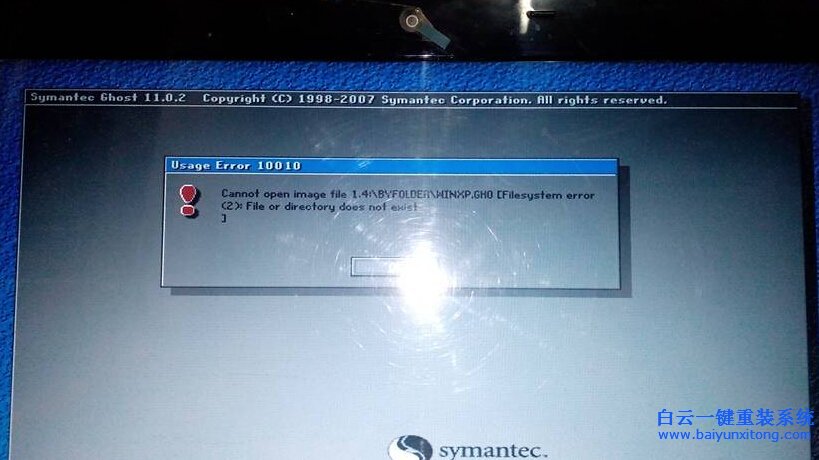
win7安装出现这个错误的原因很简单,使用了某种一键还原精灵或者其他重装工具之后,某些软件会给硬盘增加一个隐藏分区,例如:之前电脑是CDEF这4个磁盘,而使用了一键还原精灵后,电脑表面看着没有什么区别,依然是CDEF这4个磁盘,其实这只是表象,此时硬盘可能多了一个H盘的隐藏分区盘,
所以当我们软件运行时也会被这种现象所迷惑,明明下载系统的时候在F盘,重启后调用F盘内的系统文件就会出现如图所示,无法找到系统文件的错误,那么,当我们遇上这样的情况,我们应该怎么解决呢?其实解决方法也比较简单,我们可以手动来进行系统安装,就不会被表面磁盘所迷惑。
PS:新版系统之家一键重装系统软件已经解决这个问题,建议参考这个教程【系统之家U盘重装系统】解决重装问题。
出现这种情况,我们只需要关掉电脑,重新打开,然后不停的按键盘的方向键 ↑(向上键),然后选择正常进入windows系统,进入系统后就可以手动操作了。
进入系统后。
第一:下载系统镜像安装器。
第二:运行下载的安装器
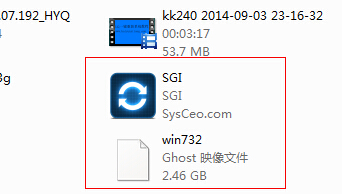
第三步:点击立即执行
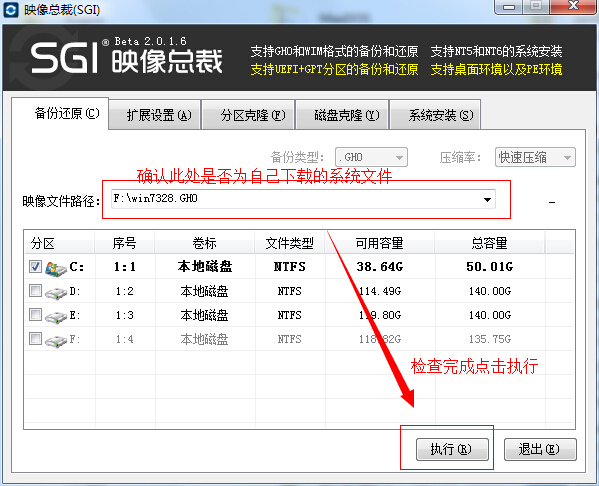
第四步:点击确定
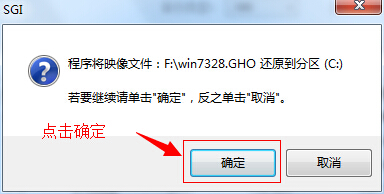
第五步:点击立即重启

第六步:就会进入ghost还原安装界面,耐心等待即可。
这就是小编给你们提供的系统之家一键重装出现错误10010解决方法了,所以网友们如果使用系统之家一键重装系统大师进行重装系统遇到这样问题的时候,就可以参考小编这个方法进行解决了,希望这篇文章对你们重装出现错误10010的难题带来帮助。
猜您喜欢
- 如何破解压缩文件密码,小编告诉你如何..2018-02-09
- windows10系统最新教程2017-10-09
- 哪些win10优化工具好用2023-01-28
- win10电脑老是弹出广告怎么解决..2020-07-30
- 桌面图标不见了如何恢复win10..2023-01-16
- 高手教你怎么解决win10加域问题..2017-06-19
相关推荐
- 小编告诉你win10怎么创建宽带连接.. 2017-10-24
- win10激活工具哪个好用 2022-06-23
- win8密钥分享 2022-07-15
- win10过期了怎么激活的步骤教程.. 2022-01-04
- 详解win10输入法哪个好用 2023-05-07
- 小编告诉你黑鲨装机大师怎么重装win10.. 2018-11-22



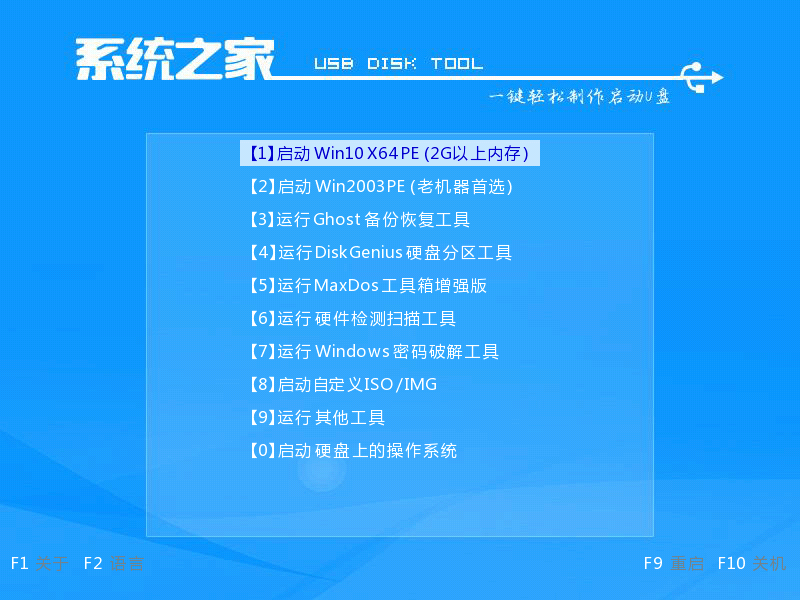


 魔法猪一健重装系统win10
魔法猪一健重装系统win10
 装机吧重装系统win10
装机吧重装系统win10
 系统之家一键重装
系统之家一键重装
 小白重装win10
小白重装win10
 电脑公司 Ghost Win7 32位旗舰版 V13.1
电脑公司 Ghost Win7 32位旗舰版 V13.1 深度技术ghost Xp Sp3 专业装机版1804
深度技术ghost Xp Sp3 专业装机版1804 火狐浏览器(Firefox)购火车票专版 v9.0.1
火狐浏览器(Firefox)购火车票专版 v9.0.1 Ghost Win7 雨林木风 64位 旗舰版 V9.1
Ghost Win7 雨林木风 64位 旗舰版 V9.1 电脑公司 ghost win10 32位强化专业版 v2023.04
电脑公司 ghost win10 32位强化专业版 v2023.04 浩毅王牌浏览器 v2.5.6.0官方版
浩毅王牌浏览器 v2.5.6.0官方版 搜狗拼音6.5
搜狗拼音6.5 家庭个人记事
家庭个人记事 小白系统ghos
小白系统ghos 谷歌浏览器(C
谷歌浏览器(C 百贝浏览器 v
百贝浏览器 v 快播5(QvodPl
快播5(QvodPl UltraISO软碟
UltraISO软碟 乐分惠 v1.0
乐分惠 v1.0 喜淘淘购物淘
喜淘淘购物淘 麦块我的世界
麦块我的世界 广告屏蔽管家
广告屏蔽管家 粤公网安备 44130202001061号
粤公网安备 44130202001061号